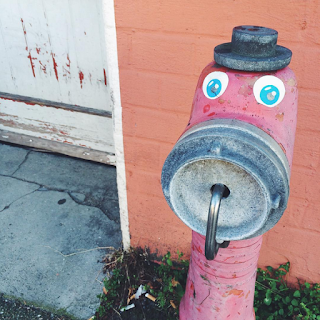¡Buenos días!
Hace tiempo, mucho tiempo, que no preparaba un tutorial y he pensado que ya era hora de retomarlo de nuevo.
Si eres autodidactas de
Photoshop como yo esto ¡te va a encantar! Voy a enseñarte a cambiar el color de un objeto para que veas como queda en otros tonos sin tenerlo físicamente ni hacerle fotos.
Vamos directamente al grano.
1. Abre la foto que quieres modificar. Si en la pestaña "capas" tiene un candadito en la parte de la derecha, pincha dos veces encima y desbloqueala pulsando aceptar en el cuadro de diálogo que aparecerá.
![]() |
| Yo voy a modificar esta foto tan genial que he encontrado aquí |
![]() |
| Simplemente pulsa ok para desbloquear la imagen |
2. Pinchando en el mismo sitio pero con el botón derecho elige duplicar capa.
3. Sobre esta segunda capa
(que por defecto en mi caso se llamará "Fondo Copia") crea una "Máscara de capa" pulsando el siguiente icono
Esto será lo que habrás creado, vamos a ver la diferencia para no liarnos
![]() |
| Si pinchas donde he situado el circulo rojo estarás encima de la capa duplicada |
![]() |
| Sin embargo si pinchas en este nuevo circulo rojo estarás encima de la máscara de capa |
4. Bien, pues asegurándote de que estás encima de la capa duplicada
(pinchando en el primer circulo rojo) dirígete a "Imagen" -> "Ajustes" -> "Tono/Saturación".
Y ve variando las opciones "Tono" y "Saturación" hasta que tengas el color deseado
en la zona que quieras cambiar(no te preocupes por el resto de los colores de la foto, ok)
![]() |
| Yo me voy a decantar por este rosita |
5. Ahora sitúate encima de la máscara de capa que has creado
(el segundo circulo rojo, recuerdas) y pinta con color negro lo que quieres que se quede como en la foto original.
![]() |
| Seleccionamos el pincel y el color negro para pintar |
![]() |
| ¡Esto no lo hagas! Es sólo para que veas lo que pasa al pintar con el color negro... es como si recuperase el color original |
¡¡Y ya está!! Pintando pintando llego a esto
No te preocupes si los bordes no quedan bien a la primera porque puedes corregir los fallos y volver atrás pintado de nuevo pero con color blanco.
Lo que acabo de enseñarte se puede hacer con cualquier foto pero, lógicamente, cuanto más detalle más paciencia tienes que tener para pintar los bordes y hacer que quede perfecta.
¿Te animas a probar? Puedes darle un efecto muy chulo a tus fotos.
Otros dos ejemplos para que veas las cosas tan estupendas que puedes llegar a hacer
![]() | ![]() |
| Foto extraída de aquí | Foto extraída de aquí |
Es muy muy sencillito de hacer incluso si nunca has utilizado Photoshop así que es hora de perderle el miedo y ponerte a trastear con él. Seguro que haces cosas chulas
(que, por cierto, me encantaría ver).
Si te ha gustado este tutorial ¡¡compártelo porfa!! :)
Feliz fin de semana
![]()
![]()